

By Adela D. Louie, Dernière mise à jour: January 15, 2024
Fatigué de rater vos émissions de télévision préférées parce que vous n'avez pas de DVR ? Imaginez ne plus jamais avoir à choisir entre votre emploi du temps et le visionnage excessif. Que vous soyez un fan inconditionnel de drames palpitants, de documentaires captivants ou de sitcoms tumultueuses, il existe un moyen de tous les enregistrer sans avoir besoin d'un DVR.
Dans ce guide, je dévoilerai des techniques ingénieuses et des méthodes alternatives pour vous assurer de rester à l'écart la capture d'écran ne fonctionne pas, et puis je sais pleinement comment enregistrer des émissions de télévision sans DVR. De l'utilisation des plateformes de streaming à l'exploitation intelligente des hacks technologiques, cet article est votre ticket pour devenir un passionné de l'enregistrement télévisé.
Partie n°1 : Meilleur moyen d'enregistrer des émissions de télévision sans utiliser de DVR – FoneDog Screen RecorderPartie n°2 : Méthodes à utiliser pour enregistrer des émissions de télévision sans DVRConclusion
Enregistreur d'écran FoneDog s'impose comme une solution exceptionnelle pour capturer des émissions de télévision sans avoir besoin d'un DVR. Ce logiciel polyvalent permet aux utilisateurs d'enregistrer en toute transparence leurs programmes TV préférés directement depuis leurs écrans d'ordinateur. Avec son interface conviviale et ses fonctionnalités robustes, FoneDog Screen Recorder simplifie le processus d'enregistrement des émissions télévisées.
Téléchargement gratuit
Pour Windows
Téléchargement gratuit
Pour les Mac normaux
Téléchargement gratuit
Pour M1, M2, M3
Voici les étapes sur comment enregistrer des émissions de télévision sans DVR en utilisant cela logiciel d'enregistrement d'écran open source:
1. Visitez le site Web de FoneDog Screen Recorder et téléchargez le logiciel. Suivez les invites d'installation pour le configurer sur votre ordinateur.
2. Ouvrez FoneDog Screen Recorder après l'installation. Choisissez la zone d'enregistrement en ajustant le cadre de capture pour l'adapter à la fenêtre de l'émission télévisée.
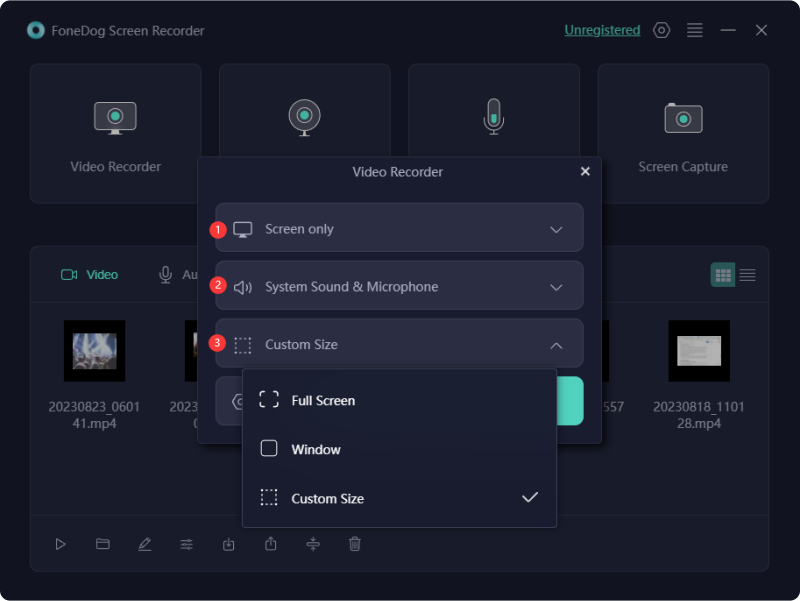
3. Personnalisez les paramètres tels que les sources audio (son du système ou microphone) et la qualité vidéo. Clique le "Record" bouton pour commencer le processus d’enregistrement.

4. Lisez l'émission télévisée souhaitée sur votre ordinateur. Utilisez les boutons pause et arrêt de l'interface FoneDog Screen Recorder pour contrôler l'enregistrement.

5. Une fois terminé, enregistrez l'enregistrement à l'emplacement souhaité sur votre ordinateur. Accédez au fichier d'émission de télévision enregistré et profitez de la lecture à votre convenance.
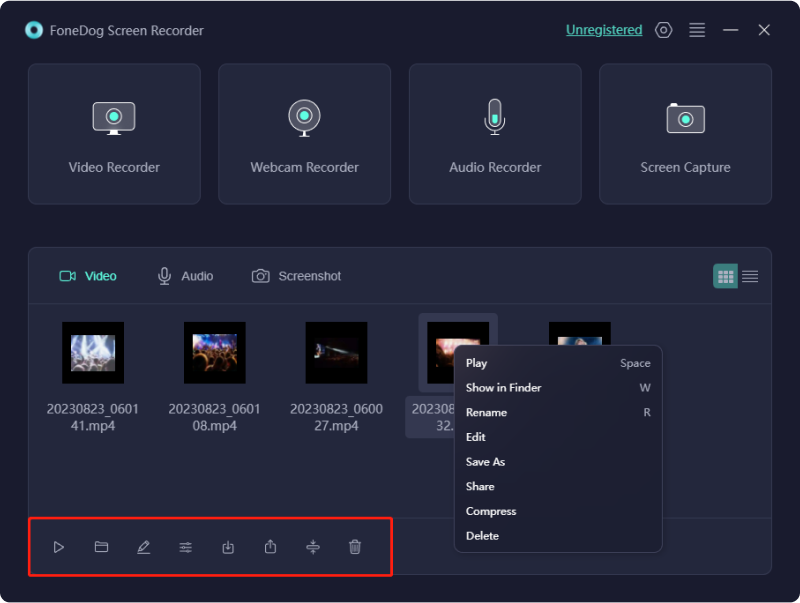
FoneDog Screen Recorder fournit une méthode simple pour capturer des émissions de télévision sans les complexités des DVR traditionnels. Son interface intuitive et ses fonctionnalités personnalisables garantissent une expérience d'enregistrement fluide aux utilisateurs, offrant flexibilité et commodité pour accéder et profiter de leurs programmes préférés.
Savoir comment enregistrer des émissions de télévision est crucial pour la flexibilité du divertissement. Il garantit l'accès aux programmes favoris selon des horaires personnels, surmontant ainsi les limitations du DVR. Ces connaissances permettent aux individus d'organiser leur expérience visuelle, de ne jamais manquer d'émissions et de s'affranchir des contraintes de temps imposées par les appareils d'enregistrement traditionnels.
Nous avons décrit ici les méthodes que vous pouvez utiliser pour savoir comment enregistrer des émissions de télévision sans DVR :
La plupart des téléviseurs intègrent un logiciel PVR, permettant aux utilisateurs de transformer efficacement leur téléviseur en DVR. Suivez ces étapes simples pour comprendre la fonctionnalité d’une clé USB pour enregistrer des émissions :
Avantages:
Désavantages:
Le centre central du divertissement sur Windows 7 réside dans le cadre sophistiqué de Windows Media Center. Cette plateforme permet non seulement aux utilisateurs de s'adonner à leurs émissions préférées, mais simplifie également le processus d'enregistrement de ces favoris directement sur leur PC.
Cette flexibilité s'étend au visionnage en temps réel ou à l'orchestration d'enregistrements pour plus tard, en répondant à divers horaires via le guide TV. Suivez ces étapes pour planifier sans effort des enregistrements de programmes à l'aide de Windows Media Center :
Une fois sur le guide TV en ligne, désignez simplement le programme souhaité pour l'enregistrement. Il est impératif que votre ordinateur soit équipé d'une carte tuner TV et relié au système de câble local ou à l'antenne parabolique pour une fonctionnalité transparente au sein de la fonctionnalité de télévision en direct de Windows Media Center. Après cette configuration, lancez le processus de configuration de la télévision en direct dans le centre multimédia Windows 7.
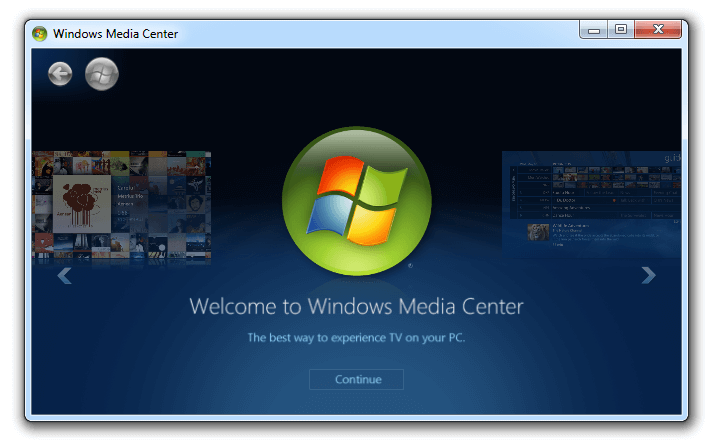
Pour rationaliser et réguler les enregistrements réguliers sans effort, pensez à intégrer le gadget Windows Media Center sur votre bureau Windows 7. Ce gadget innovant fournit aux utilisateurs des liens directs vers leurs précieuses émissions enregistrées, accessibles à la fois sur ordinateur et sur le Web. Cette intégration transparente ajoute commodité et accessibilité à votre arsenal de divertissement.
Si vous comptez uniquement sur les DVR pour les enregistrements d'émissions de télévision, vous n'avez peut-être pas découvert les merveilles de Media Portal. Cet outil exceptionnel surpasse les fonctionnalités de Magnétoscopes et enregistreurs DVD.
Considéré comme un enregistreur vidéo personnalisé semblable à TiVo, Media Portal offre une gamme de fonctionnalités améliorées, dépassant de loin les capacités de TiVo. Son interface conviviale nécessite une configuration minimale, contrairement au complexe Windows Media Center. La simplicité garantit que tous les membres de la maison peuvent y naviguer et l'utiliser sans effort.
Naviguez à travers l’écran des épisodes à venir ou les informations sur le programme pour explorer une multitude d’options d’enregistrement. Pour une vue complète de tous les enregistrements programmés et des détails associés, parcourez la section des enregistrements programmés.
NextPVR est un logiciel polyvalent qui transforme votre ordinateur en un système d'enregistrement TV robuste, vous permettant de capturer vos émissions préférées sans avoir besoin d'un DVR dédié. Voici un guide étape par étape sur l'utilisation de NextPVR pour enregistrer des émissions de télévision :
N'oubliez pas que NextPVR propose diverses options et fonctionnalités de personnalisation, alors explorez ses paramètres et fonctionnalités pour adapter l'expérience d'enregistrement à vos préférences.
Les gens LIRE AUSSIGuide complet 2024 sur la façon d’enregistrer un enregistrement sur NetflixPouvez-vous enregistrer sur Peacock ? - Guide complet 2024
En effet, vous pouvez profiter de la liberté d’enregistrer des émissions de télévision sans les limitations du DVR ! Plongez dans différentes méthodes d'enregistrement sur comment enregistrer des émissions de télévision sans DVR et débloquez un monde où les émissions manquantes appartiennent au passé. Expérimentez avec des outils tels que des enregistreurs d'écran, des plateformes de streaming ou des logiciels comme FoneDog Screen Recorder.
Avec ces diverses options, profitez de la liberté d’organiser votre programme de divertissement. Ne manquez plus jamais un instant, car vos émissions de télévision préférées vous attendent du bout des doigts, enregistrées et prêtes à être visionnées. Avoir une belle journée à l'avance!
Laisser un commentaire
Commentaire
Enregistreur d'écran
Logiciel d'enregistrement d'écran puissant pour capturer votre écran avec webcam et audio.
Articles Populaires
/
INTÉRESSANTTERNE
/
SIMPLEDIFFICILE
Je vous remercie! Voici vos choix:
Excellent
Évaluation: 4.7 / 5 (basé sur 96 notes)